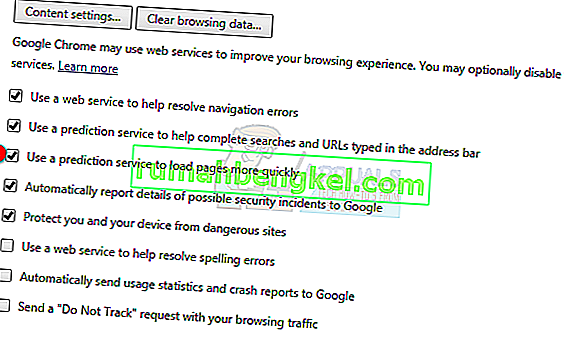ERR_NAME_NOT_RESOLVED تعني أنه لا يمكن تحليل اسم المجال. DNS (نظام اسم المجال) مسؤول عن حل المجالات ، ولكل مجال على الإنترنت خادم أسماء ، مما يجعل من الممكن لنظام أسماء النطاقات حل أسماء المجال.
يعني هذا الخطأ على Google Chrome نفس ما ورد أعلاه ولكن مع فهم أفضل للمشكلة ، ستتمكن من تشخيصها وإصلاحها. بشكل عام ، سترى هذا الخطأ عندما يتعذر عليك فتح موقع ويب. يعني الخطأ تقنيًا أنه لا يمكن حل الاسم. هناك العديد من الأسباب التي أدت إلى ظهور هذا الخطأ ؛ وبشكل عام ، قد يكون الخطأ ناتجًا عن سوء تكوين على جهاز الكمبيوتر أو جهاز التوجيه أو قد يكون مشكلة في موقع الويب الذي تحاول زيارته والذي قد يكون معطلاً.
هناك نوعان من السيناريوهين المحتملين ، اقرأ السيناريو الذي ينطبق عليك.
الموقع الذي تحاول الوصول إليه هو موقع الويب الخاص بك ، ويعرض ERR_NAME_NOT_RESOLVED
عندما تقوم بإعداد موقع ويب ، فإنك تحصل على استضافة معه أو تشتريه من مزود استضافة مختلف. عندما تحصل على الاستضافة ، يتم إعطاؤك خوادم أسماء ، يجب تحديثها باستخدام سجل المجال. على سبيل المثال ، تم تسجيل appuals.com في GoDaddy واستضافته مع CloudFlare ، وقد أعطانا Cloudflare خوادم الأسماء الخاصة بهم ، والتي قمنا بتحديثها في GoDaddy.
إليك مثالاً لصورة موقع آخر ، مسجل في GoDaddy ولكن لديه BlueHost كمزود استضافة.

إذا كانت الاستضافة مع GoDaddy ، فربما لم أضطر إلى تحديث خوادم الأسماء ، وعادة ما يقوم GoDaddy بذلك بنفسه.
لذا ما تحتاج إلى التأكد منه هو تحديث خوادم الأسماء الخاصة بك بشكل صحيح ، وأنت تستخدم خوادم الأسماء التي قدمها لك مزود الاستضافة.
إذا لم تكن متأكدًا من ذلك ، يمكنك التحقق من الإعدادات بالانتقال إلى intodns.com/your-domain-name.com
إذا كان موقعك لا يعمل فقط ، وكل المواقع الأخرى موجودة ، يمكنك رؤية تقارير nslookup من موجه الأوامر.
عقد مفتاح ويندوز و اضغط R . اكتب cmd وانقر فوق موافق.
اكتب nslookup your-site.com واضغط على ENTER .
إذا لم يُرجع عنوان IP صالحًا ، أو إذا أخبرك أن المجال غير موجود ، أو أي خطأ آخر ، فيجب عليك التحقق مع مضيفك.

الموقع الذي تحاول الوصول إليه هو موقع عام يمكن الوصول إليه في أي مكان آخر ولكن ليس فقط من جهازك
إذا كانت هذه هي الحالة ، فمن المحتمل جدًا أن تكون خوادم DNS الخاصة بمزود خدمة الإنترنت معطلة ، أو أن إعدادات DNS لم يتم تكوينها بشكل صحيح. أعطت Google خوادم DNS العامة ، مع وقت تشغيل بنسبة 99.99 ٪ ، والتي يمكنك استخدامها لإصلاح المشكلة.
عقد مفتاح ويندوز و اضغط R .
اكتب ncpa.cpl وانقر فوق موافق.
انقر بزر الماوس الأيمن فوق محول الشبكة الخاص بك واختر خصائص ، وحدد / حدد بروتوكول الإنترنت الإصدار 4 (TCP / IPv4) وانقر فوق خصائص.
ضع علامة على استخدام عناوين خادم DNS التالية وقم بتحديث الحقلين بالعناوين التالية:
8.8.8.8
8.8.4.4
انقر OK و الاختبار .

تحديث DNS الخاص بك على نظام تشغيل MAC OS X
في نظام التشغيل Mac OS X ، انقر فوق رمز Apple من أعلى اليسار ، واختر تفضيلات النظام. انقر فوق رمز الشبكة ، وتأكد من تحديد المحول النشط ( إيثرنت أو لاسلكي ) ، ثم انقر فوق خيارات متقدمة .
انتقل إلى علامة تبويب DNS وانقر فوق الرمز +. أضف DNS التالي إليه وقم بإزالة الآخرين إذا كان هناك أي منها.
8.8.8.8
8.8.4.4

امسح ذاكرة التخزين المؤقت لمضيف Google Chrome وتعطيل توقع إجراءات الشبكة
- افتح Chrome وانتقل إلى الإعدادات ، ثم انقر فوق إظهار الإعدادات المتقدمة.
- انقر فوق الخصوصية.
- البحث عن التنبؤ بإجراءات الشبكة لتحسين أداء تحميل الصفحات أو أو استخدام خدمة تنبؤ للتحميل صفحات بسرعة أكبر، و تعطيله.
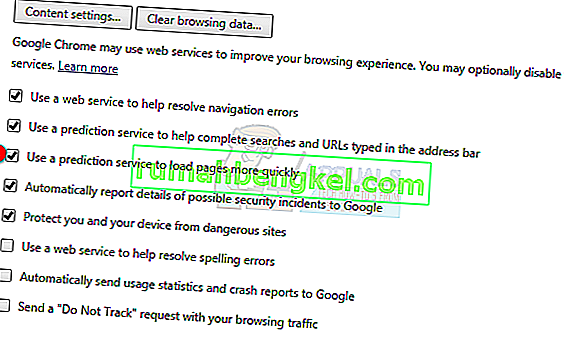
- بمجرد الانتهاء ، اكتب chrome: // net-internals / # dns في شريط العناوين واضغط على مفتاح ENTER.
- انقر فوق مسح ذاكرة التخزين المؤقت للمضيف

هذا يجب أن يحل المشكلة.